إذا كنت تحب تافه مع جهاز Android الخاص بك ، فهناك احتمالات ، أنت على دراية جيدة بقاذفة Nova. في حين أن هناك العديد من منصات الإطلاق الرائعة المتاحة للأندرويد ، يمكن القول إن Nova launcher هي الأفضل من بين الكثير. يجلب تطبيق Launcher الكثير من خيارات التخصيص ، ولكن إذا كان هناك شيء واحد يفتقر إليه ، فهو متجر للموضوعات. سيزعم بعض الناس أنه ليس هناك حاجة إلى متجر للموضة في برنامج Nova launcher لأنه يمكنك إنشاء سمات Nova Launcher بسهولة. حسنًا ، نتفق معه ، نظرًا لأنه من السهل جدًا إنشاء مظهر أو برنامج إعداد Nova launcher.
لذا ، إذا كنت تتساءل طوال الوقت عن موضوعات برنامج Nova Launcher الرائعة ، فلا تقلق ، سوف نخبرك بكل شيء عنها. لذلك ، دون أي مزيد من اللغط ، إليك خطوات إنشاء مظهر Launcher Nova:
قبل البدء ، سيتعين عليك بوضوح تثبيت مشغل Nova من متجر Google Play. يمكنك تجربة الإصدار المجاني للبدء ولكن معظم الخيارات الرائعة متوفرة في Nova Launcher Prime ($ 4.99). أيضا ، تأكد من جعل Nova قاذفة الافتراضي الخاص بك. للقيام بذلك ، انتقل إلى إعدادات-> الصفحة الرئيسية أو الإعدادات-> التطبيقات واضغط على إعدادات الضبط ، ثم حدد "التطبيقات الافتراضية".
1. تعيين خلفية جميلة من اختيارك
إن خلفية الشاشة الرئيسية الخاصة بك هي أساس موضوع Launcher Nova الخاص بك ، حيث سيكون عليك اختيار العناصر الأخرى بناءً على ورق الحائط الخاص بك. وبالتالي ، من المهم اختيار خلفية جميلة المظهر ويمكن أن تصمد أمام اختبار الزمن. بالنسبة لموضوعنا ، استخدمنا خلفية بسيطة مبسطة يطلق عليها اسم Matexial 28 من تطبيق ورق الجدران Wallrox .
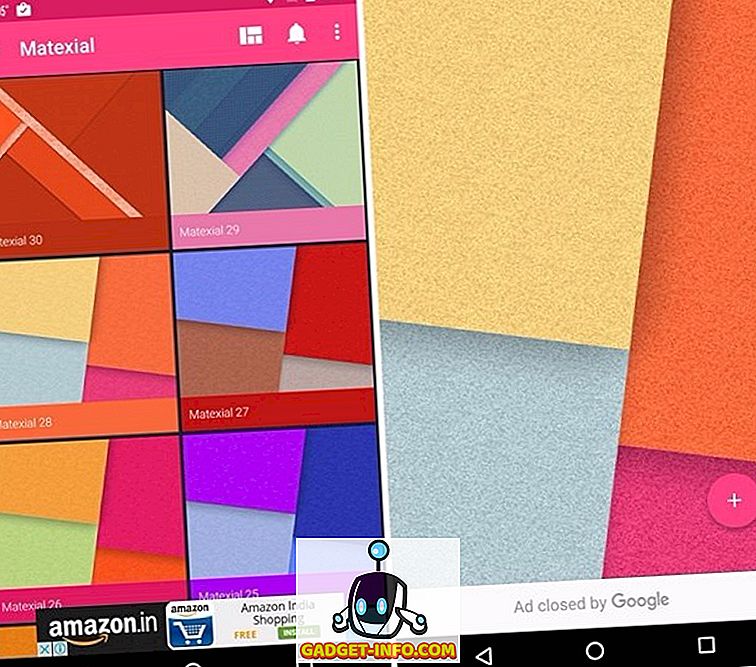
في حين أبقينا الأمور بسيطة ، ليس من الضروري أن تفعل الشيء نفسه. يمكنك اختيار خلفيات عالية التفصيل وقابلة للتخصيص من أمثال KLWP ، Muzei ، على الرغم من أن هذه التطبيقات يمكن أن تكون معقدة للغاية في بعض الأحيان. يمكنك أيضا الاختيار من بين خلفيات مختلفة في تطبيقات مثل Zedge ، الخلفيات HD أو يمكنك التحقق من بعض تطبيقات خلفية حية مذهلة.
2. قم بتثبيت أيقونة حزمة تكمل جدران
تتوفر مجموعة كبيرة من حزم الرموز المذهلة لنظام التشغيل Android ، ولكن سيتعين عليك اختيار حزمة رمز تسير بشكل جيد مع خلفية الشاشة. من المهم ألا تبدو الرموز خارج مكانها في الخلفية. لقد اخترنا حزمة رمز Voxel لموضوعنا ، مع الأخذ في الاعتبار أنه يجلب تصميمًا مستوًٍا ، وورق الحائط لدينا على نفس الأسطر. بالإضافة إلى ذلك ، نحب الرموز المربَّعة الموحدة التي يجلبها Voxel. لتغيير الرموز في نوفا ، انتقل إلى إعدادات Nova-> الشكل والمظهر-> رمز الرمز وحدد حزمة الرموز التي تريدها.
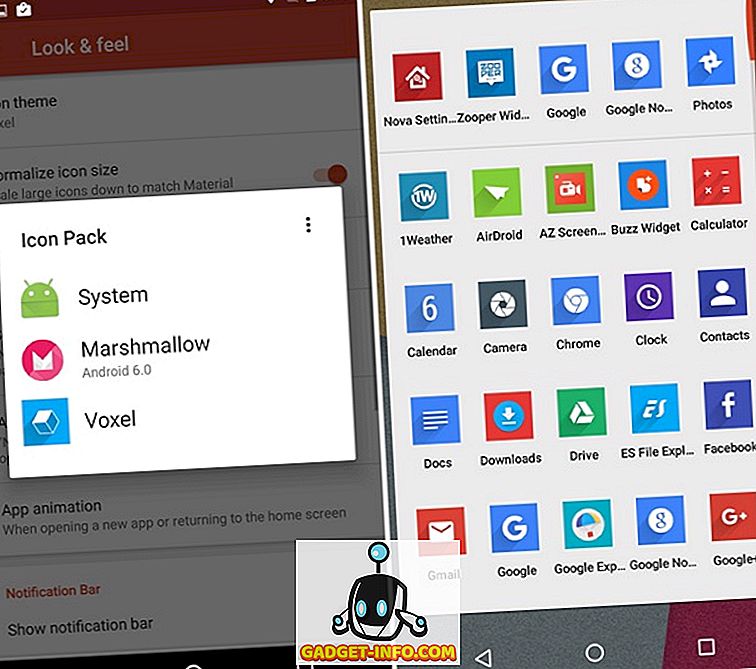
ومع ذلك ، يمكنك اختيار الرموز الخاصة بك ونحن نقترح عليك أمثال Merus و Aurora و Elun و Nimbbi و Polycon وما إلى ذلك. يمكنك أيضًا الاطلاع على المشاركة على أفضل 20 حزمة متاحة للأندرويد.
3. إضافة الحاجيات حسن المظهر والوظيفية
لا تعمل الأدوات فقط على جلب الوظائف والمعلومات إلى الشاشة الرئيسية فحسب ، بل إنها تجلب أيضًا لمسة من الجمال. بذلك ، يمكنك إضافة بعض الحاجيات الجميلة لتعزيز لك موضوع نوفا قاذفة. في الواقع ، في موضوعنا ، استخدمنا عددًا قليلاً جدًا من الأدوات . استخدمنا التطبيق Zooper Widget Pro المشهور جدًا لإضافة أحد عناصر واجهة مستخدم القالب القياسية التي أطلق عليها اسم " DaveDate ".
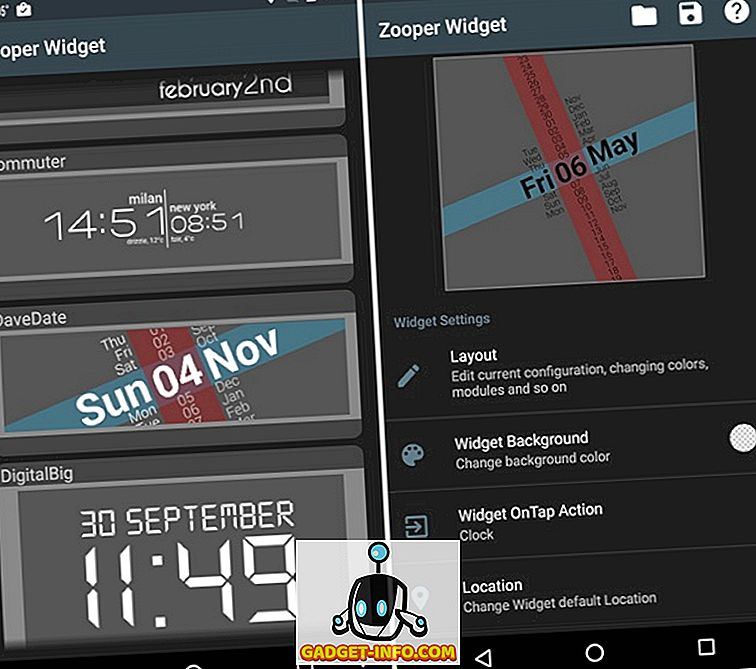
أنشأنا أيضا القطعة المخصصة الخاصة بنا من خلال Zooper لإظهار معلومات النظام مثل البطارية والتخزين. استخدمنا رمزًا قابلاً للتحجيم لإظهار رمز البطارية والنص المنسق لتفاصيل البطارية والنص البسيط لعرض تفاصيل التخزين. يوفر Zooper الكثير من الخيارات ، على غرار KLWP ، حتى تتمكن من تخصيص القطعة بالطريقة التي تريدها.
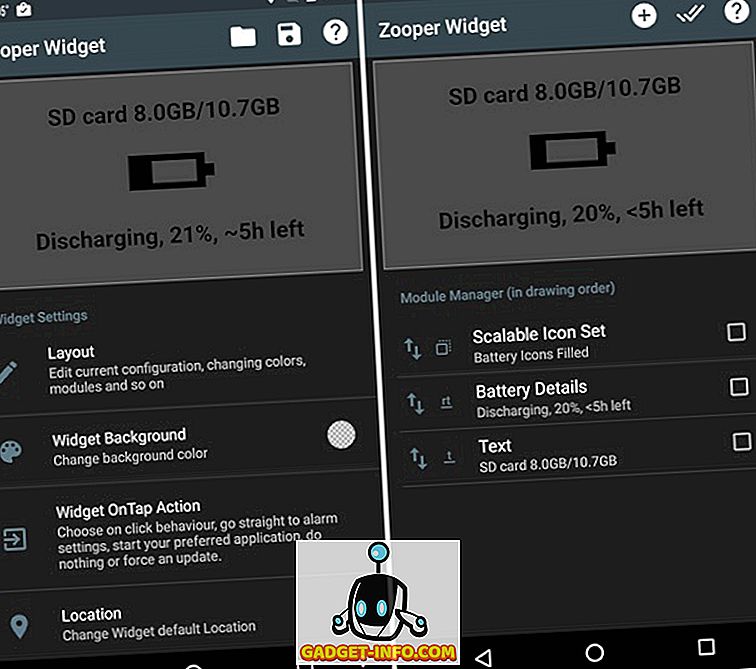
جنبا إلى جنب مع اثنين من الحاجيات Zooper ، أضفنا القطعة مشغل الموسيقى مع المكوك ، والذي يجلب لك اثنين من تخطيطات القطعة جنبا إلى جنب مع خيارات لتحرير الشفافية والألوان والخلفية والنص. باستخدام أداة مشغل الموسيقى ، استخدمنا أيضًا أحد أدوات الطقس 1Weather . في عنصر واجهة المستخدم 1Weather ، اخترنا الخلفية لتكون شفافة ، ومجموعة Icon & Accent لتكون سوداء ، وساعة الآس "مخصص". وأخيرًا ، أضفنا أيضًا أداة Google Keep إلى المظهر.
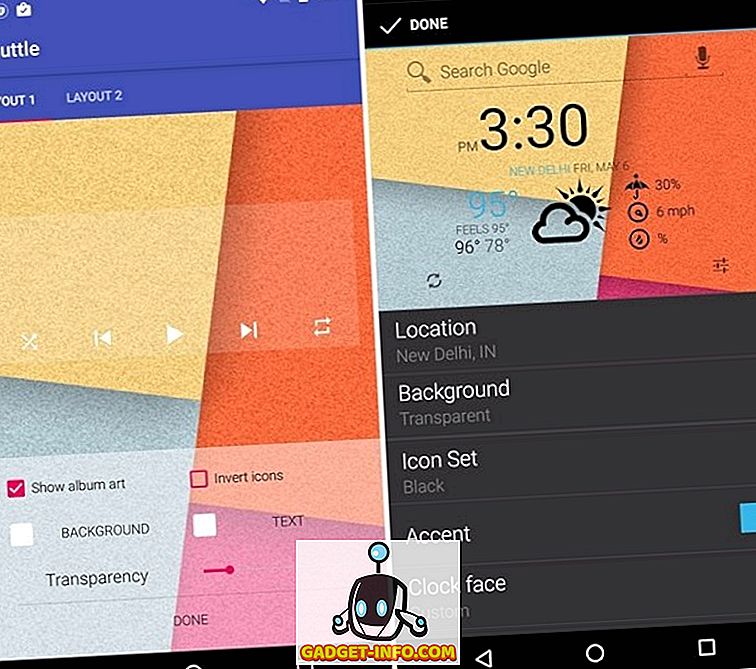
ملاحظة : استخدمنا نصًا أسودًا في جميع أدواتنا لإضفاء مظاهر جيدة على التطبيقات المصغرة مقابل الخلفية الخفيفة والرموز الملونة من Voxel.
مثل معظم الأشياء الأخرى ، هناك العديد من الأدوات الرائعة المتاحة للأندرويد ، بحيث يمكنك الاختيار بنفسك. إذا كنت بحاجة إلى المساعدة ، فتحقق من قائمة أفضل 17 أداة من أجهزة Android.
4. عزف مع خيارات نوفا قاذفة
قد يكون مظهر برنامج Launcher Nova الخاص بك يبدو بالفعل جميلًا ولكنك تحتاج إلى إضافة بعض اللمسات الأخيرة مع بعض إعدادات مشغل Nova. من المهم أن تعرف جميع خيارات Launcher Nova الرائعة لأن هذا هو ما يلزمك لتحسين المظهر الخاص بك. لذلك ، هنا تذهب:
سطح المكتب
يتيح لك برنامج Nova Launcher تخصيص سطح المكتب المعروف باسم Android home للشاشة . في إعدادات Nova -> سطح المكتب ، يمكنك تغيير شبكة الرموز (عدد الرموز التي يمكن احتواؤها) ، تخطيط الرموز (حجم الرمز ، والخطوط ، وما إلى ذلك) ، وحشو العرض والارتفاع (المسافة بين الرموز) ، وأنماط شريط البحث ، ومؤشرات الصفحة & لون ، التمرير خلفية وأكثر. يمكنك أيضًا التحقق من تأثيرات التمرير المختلفة (كدسات البطاقات ، اللوح ، الزجاج ، المسح ، إلخ) التي تحدث فرقًا كبيرًا في تجربة المستخدم. هناك أيضًا خيارات للتداخل مع الأدوات ، قفل سطح المكتب والمزيد.
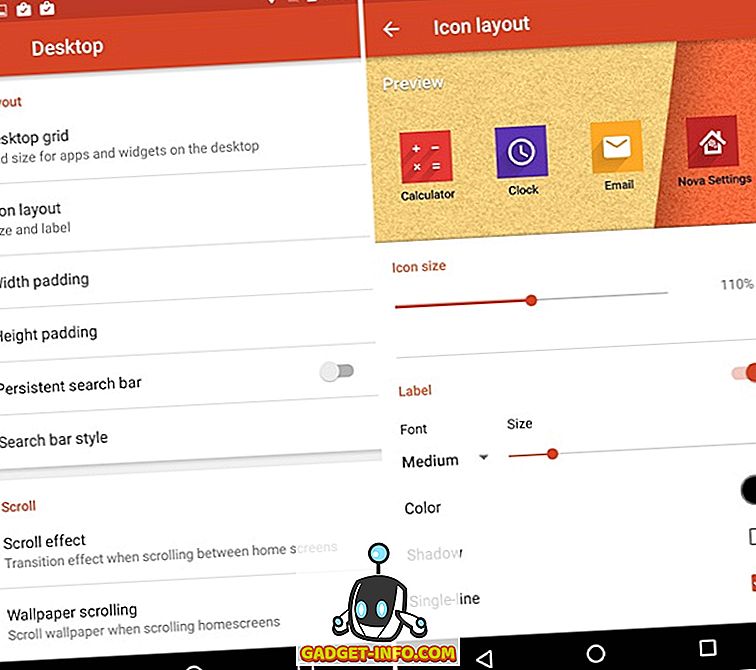
بالنسبة لموضوعنا ، فقد غمرنا بعض الخيارات فقط. قمنا بتعيين حجم شبكة سطح المكتب إلى "5 × 5" ، وحجم الرمز إلى "110٪" ، والخط إلى "متوسط" في تخطيط أيقونة ، وحشو العرض والارتفاع إلى "بلا" ، وإيقاف تشغيل التمرير للخلفية واختيار التمرير "مسح" تأثير.
أدراج التطبيق والأدوات
يمكنك أيضًا تغيير أدراج التطبيقات والأدوات لتناسب احتياجاتك. توفر لك Nova خيارات لتغيير الشبكة في درج التطبيق ، ونمط الأدراج (القائمة ، والأفقي ، والعمودي) للتطبيقات والأدوات ، ورسوم الانتقال ، ومؤثرات التمرير والمزيد. يمكنك أيضًا اختيار رؤية درج التطبيق على نمط علامة التبويب ، مثل الإصدارات السابقة من Android ، وأدراج المجموعة وإضافة شريط البحث. إذا لم تعجبك الخلفية البيضاء للدرج ، فيمكنك اختيار صورة أخرى أو إبقائها شفافة .
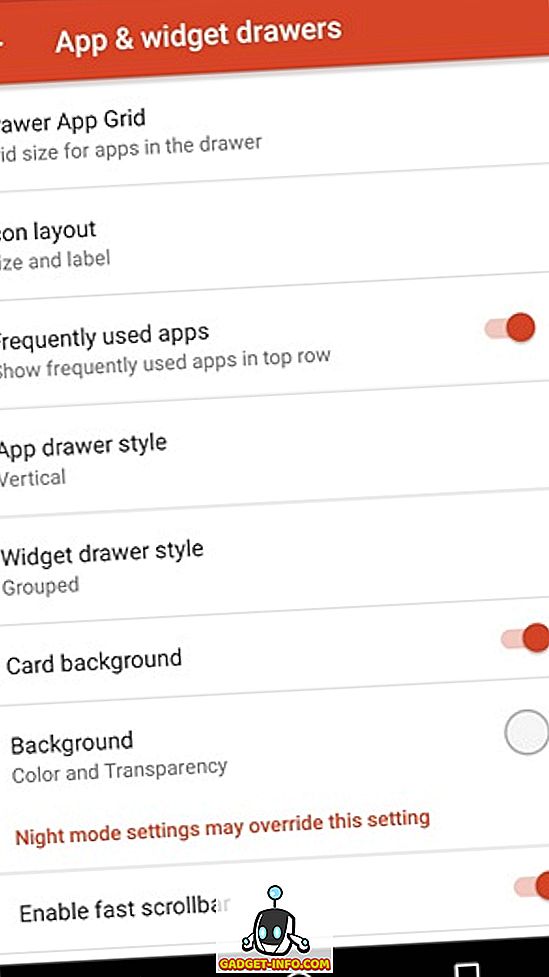
كان هدفنا أكثر استهدافًا لتحسينات الشاشة الرئيسية ، لذا لم نجر أي تغييرات على إعدادات درج التطبيق والتطبيق. ومع ذلك ، يمكنك بسهولة المضي قدمًا وإجراء التغييرات التي تريدها.
الرصيف
تتضمن الرصيف الرموز التي يمكن الوصول إليها في أسفل كل صفحة شاشة رئيسية. تتيح لك Nova إضافة صفحات إلى قفص الاتهام وزيادة عدد الرموز في قفص الاتهام. يمكنك أيضًا تغيير حجم الرمز والخط والحشو وتمكين "الإرساء كـ تراكب" ، والذي يتيح لك التبديل بين الإرساء والإيماءات. هناك خيار رائع لتغيير خلفية قفص الاتهام أيضا. إذا لم تكن من المعجبين بالرسو ، فإن Nova تسمح لك بإيقاف تشغيله بالكامل .
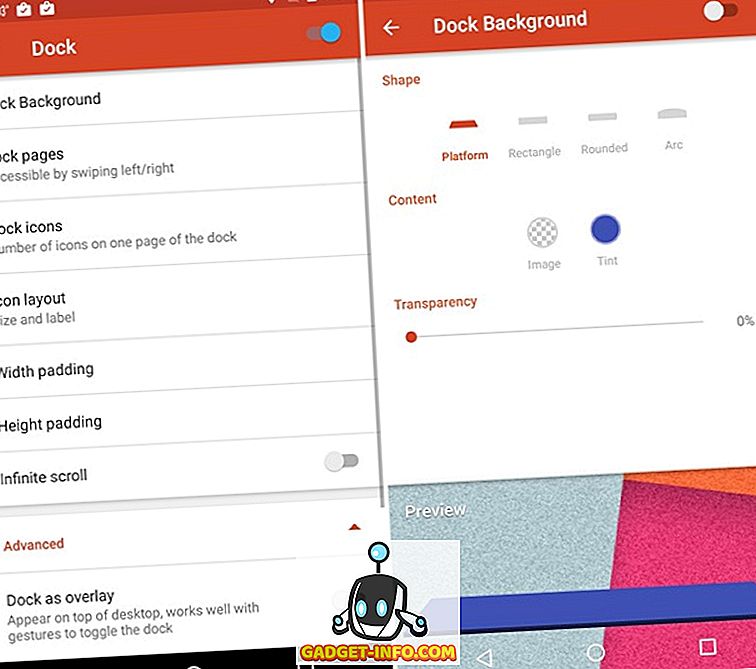
لقد غيرنا حجم الرمز في Dock إلى 110٪ لموضوعنا ، لمطابقة حجم الرمز مع رموز الشاشة الرئيسية.
المجلدات
مثل مجلدات Android N الجديدة الرائعة؟ حسنًا ، يمكنك الحصول عليها باستخدام Launcher Nova . يمكنك الانتقال بسهولة إلى إعدادات Nova-> مجلدات وتغيير شكل المجلد والرموز. يمكنك اختيار الرموز في الكدسة أو الشبكة أو المروحة أو الخط ، مع الاحتفاظ بخلفية المجلد إلى نمط N Preview أو الدائرة أو المربع أو القرص ، إلخ. وهناك أيضًا خيارات لتغيير انتقال المجلدات والخلفية وتخطيط الرمز.
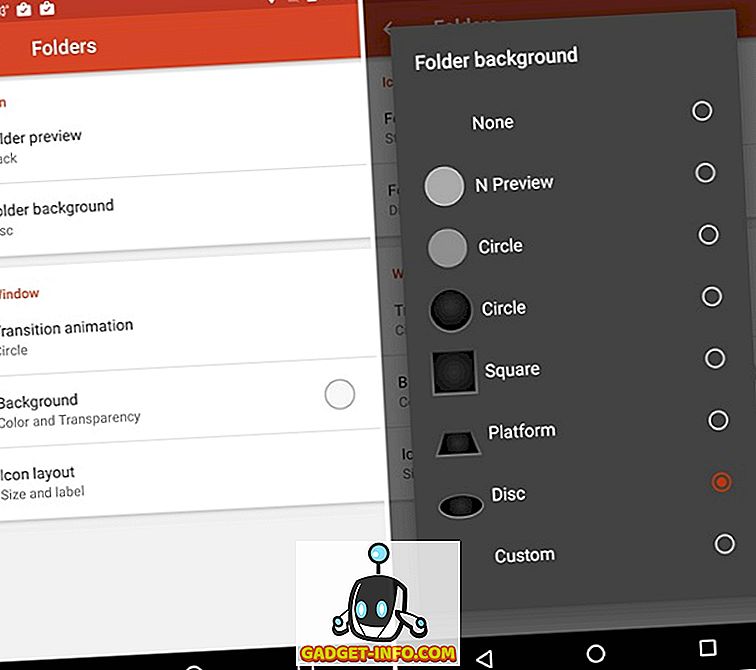
لقد قمنا بتغيير معاينة المجلد إلى "Stack" وخلفية المجلد إلى "Disc" ، لمطابقة التباين الأسود الذي استخدمناه في الأدوات.
انظر و اشعر
إعدادات Nova -> Look & feel هو المكان الذي يقع فيه الإجراء الرئيسي. هنا ، يمكنك اختيار موضوع الرمز ، وسرعة التمرير والرسوم المتحركة (استرخاء ، الأسهم ، nova ، سريع ، أسرع من الضوء) ، الرسوم المتحركة التطبيق وحتى فرض اتجاه الشاشة ، إذا كان هذا هو ما تريده. إذا كنت لا تحب مشاهدة شريط التنبيهات طوال الوقت ، يمكنك حتى إيقاف تشغيله . يمكنك تمكين "الرموز الداكنة" ، مما سيجعل رموز شريط الحالة / الإشعار باللون الأسود.
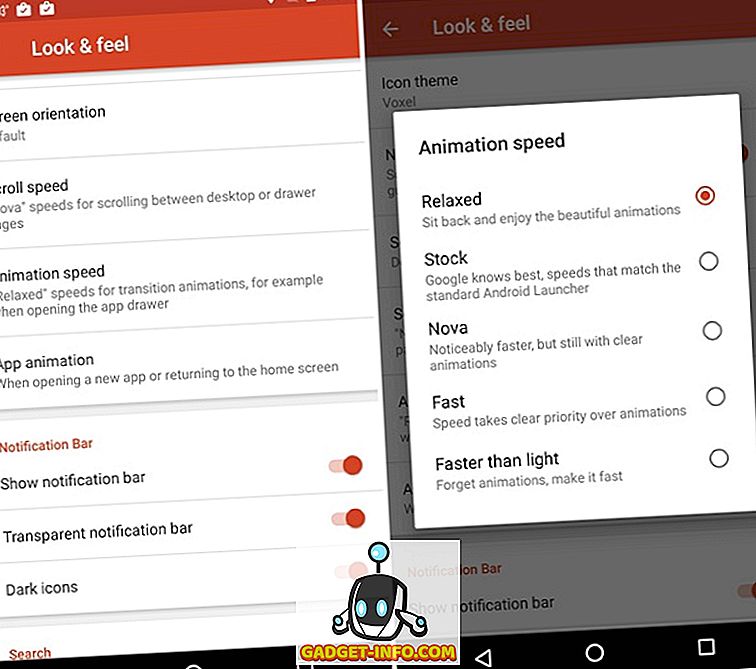
لإضفاء لموضوعنا الذي أضاف zing ، قمنا بتغيير سرعة الرسوم المتحركة إلى "Relaxed" ، للحصول على شريط جانبي مثل الرسوم المتحركة أثناء التمرير إلى شاشة رئيسية أخرى ، وذلك بفضل تأثير التمرير "Wipe". قمنا أيضًا بتمكين "الرموز الداكنة" لمطابقة عناصر واجهة المستخدم وتصنيفات الرموز.
وضع الليل
إذا كنت تحب المظاهر الداكنة ، فيجب عليك تغيير جدول الوضع الليلي إلى "دائمًا" في إعدادات Nova-> الوضع الليلي. عندما يكون الوضع الليلي قيد التشغيل ، يمكنك تمكين النسق الداكن لشريط البحث ورمز الدرج ورسم الدرج والمجلدات.
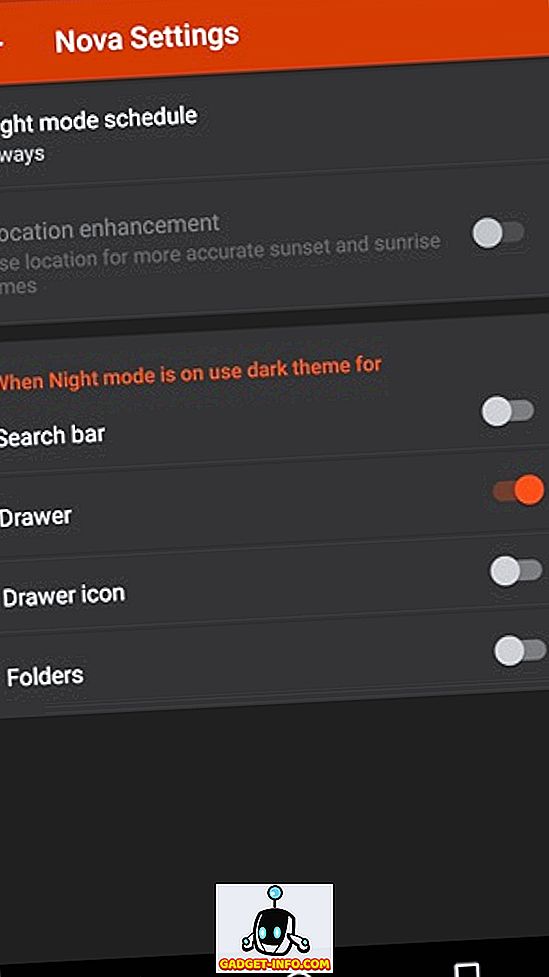
الإيماءات وشارات عدد غير المقروءة
الإيماءات هي ما يجعل Nova launcher مذهلاً! يتيح لك المشغل اختيار إجراءات لإيماءات التمرير المختلفة ( التمرير لأعلى أو التمرير لأسفل أو الضغط على القرص أو النقر عليه أو النقر المزدوج أو تمريره بإصبعين إلخ.) ، بحيث يمكنك تشغيل التطبيقات وإجراء مكالمة والبحث واستخدام Google Now و تفعل الكثير من الإجراءات الأخرى. يمكنك اختيار الإجراءات التي تريدها لأنه عندما يتعلق الأمر بالإيماءات ، إلى كل شخص.
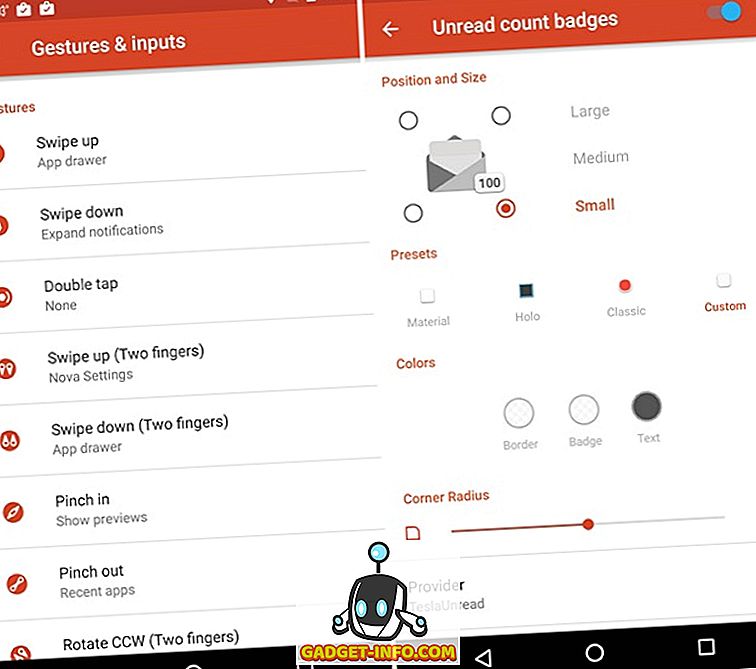
لم تعد شارات عدد غير المقروءة جزءًا من واجهة Android ، ولكن إذا أطلقت صيحات الاستهجان عندما تمت إزالتها ، فلا تقلق ، يتيح لك Nova تمكين شارات عدد غير مقروءة بل وتخصيصها أيضًا. في حالة عدم معرفتك ، يتم استخدام شارات عد غير مقروءة لإعلامك بعدد الإشعارات غير المقروءة للبريد الإلكتروني والرسائل القصيرة وما إلى ذلك على الرموز نفسها. ولتمكينها ، ستحتاج إلى تثبيت TeslaUnread for Nova Launcher ، الذي يتتبع عدد غير المقروء على التطبيقات. بعد التمكين ، يمكنك تخصيص موضع هذه الشارات وحجمها ونمطها ولونها.
ملاحظة : من المهم ملاحظة أن بعض الميزات والخيارات تقتصر على Nova Launcher Prime ، وهو تطبيق مدفوع (4.99 دولار). حزم الإصدار Prime في تأثيرات التمرير الحصرية (بما في ذلك تأثير Wipe الذي استخدمناه لموضوعنا) ، ودعم الإيماءات ، والقدرة على إخفاء التطبيقات ، وأيقونات الضربات الشديدة الخ.
لقد أجرينا تغييرات في إعدادات سطح المكتب والإرساء والمجلدات وشكل ومظهر Nova لموضوعنا فقط. إذا كنت تشعر بالفضول بشأن الشكل الذي يبدو عليه مظهرنا ، فألق نظرة أدناه:
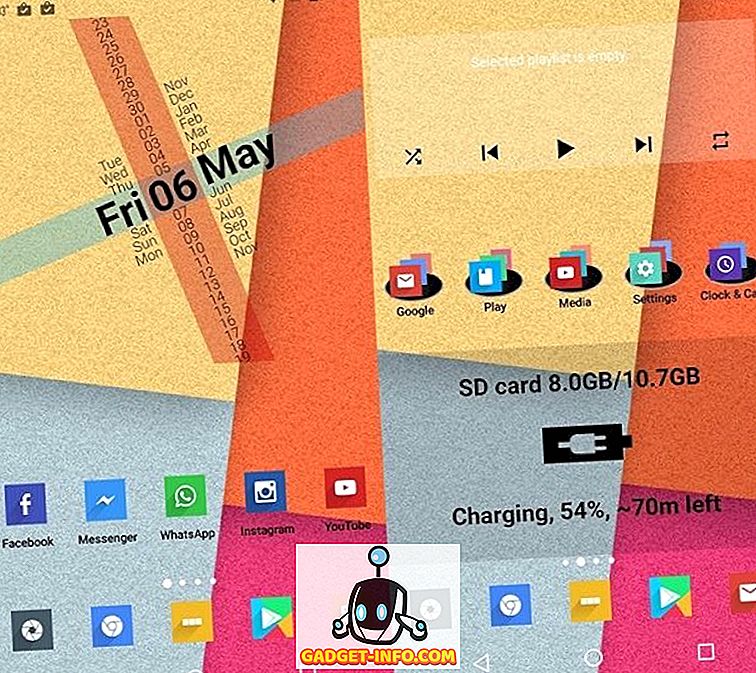
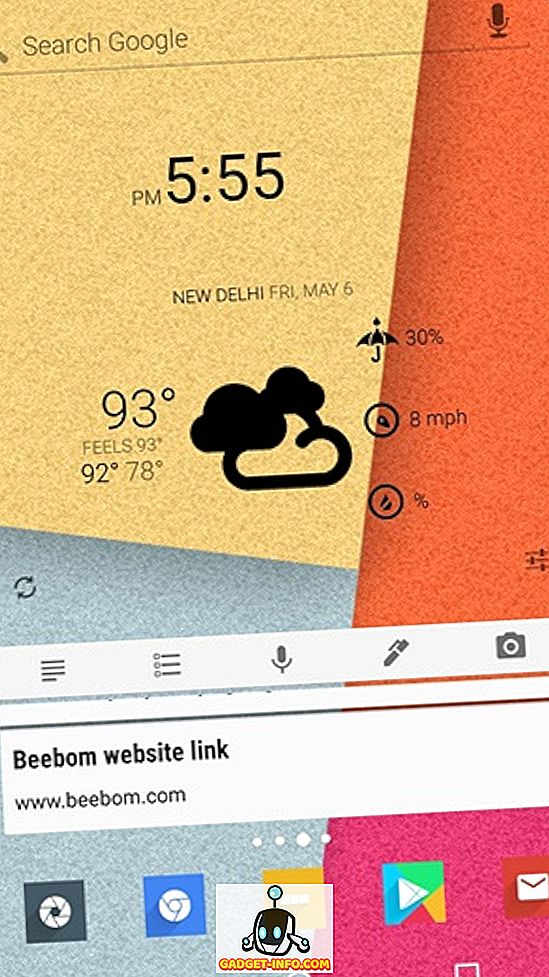
مثل ما ترى؟ إذا قمت بذلك ، يمكنك بسهولة اتباع الخطوات المذكورة أعلاه والحصول على موضوع على جهازك.
إليك مقطع فيديو سريع لموضوع Nova Launcher الذي أنشأناه باستخدام الخطوات المذكورة أعلاه:
ابدأ في إنشاء مظاهر Nova Launcher الخاصة بك
نحن على يقين تام أنه يمكنك الآن إنشاء سمة Launcher Nova الخاصة بك بسهولة. سنوصيك بتطبيق موضوعنا أولاً للحصول على فكرة أفضل عن كيفية عمل الأشياء على تطبيقات معينة. بمجرد أن تتقن فن إنشاء موضوعات "Nova Launcher" ، قم بمشاركة الصور الخاصة بموضوعك معنا في قسم التعليقات أدناه.









